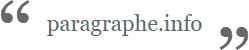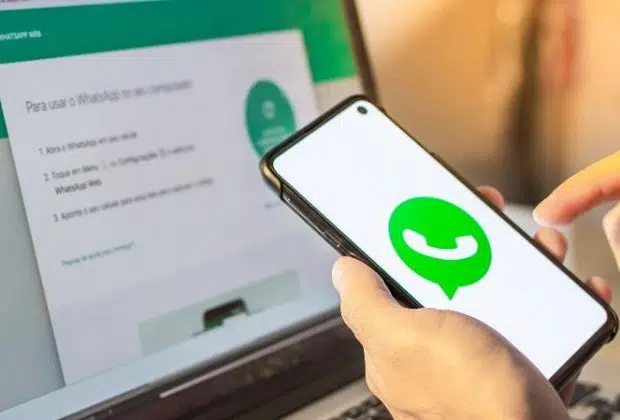L'application WhatsApp était destinée au départ aux fonctionnalités de messagerie, avec possibilité de faire des conversations vidéos à partir des téléphones. Récemment, c'est une autre version qui est sortie pour le bonheur des utilisateurs, et permet un usage à des fins professionnelles. Il s'agit du WhatsApp Business.
Elle leur permet notamment de faire une meilleure gestion leur activité en ligne, sans faire recours à d'autres plateformes. Cependant, pour bénéficier de ses avantages sur son téléphone, il est nécessaire de transformer l'application WhatsApp en cours d'utilisation en WhatsApp Business. Voici comment procéder.
A découvrir également : Que signifie Logiciel libre : définition de Logiciel libre
Plan de l'article
Sauvegardez vos données WhatsApp
La création de la nouvelle application WhatsApp Business pour avoir un compte professionnel est une prouesse qui facilite la tâche aux utilisateurs. Puisque vous étiez titulaire d'un compte WhatsApp, la première chose à faire est de sauvegarder vos données. Cette dernière est une plateforme dédiée à la messagerie.
Ainsi, depuis que vous en faites usage , vous avez certainement converser avec plusieurs contacts. Il peut s'agir notamment des prospects avec lesquels vous avez échangé avant de prendre la décision de vous lancer dans votre business. Ce sont donc des contenus qui ont une grande importance. D'où la nécessité de les sauvegarder afin de les récupérer dès que le WhatsApp Business sera installé.
A découvrir également : Exploration de Zimbra Saclay : Fonctionnalités et avantages pour la collaboration en ligne
À cet effet, rendez-vous dans les paramètres de votre application WhatsApp, puis cliquez sur discussion. Cliquez ensuite sur ''sauvegarde discussion''. Vous y verrez le bouton destiné à la sauvegarde de vos données. Si vous avez créé le compte WhatsApp avec l'adresse mail liée au compte Google, faites la sauvegarder dans Drive. Pour les utilisateurs qui utilisent un téléphone iphone ou iPad, vous allez faire la sauvegarde sur votre icloud.
Toutefois, il est recommandé d'utiliser une connexion Wi-Fi pour sauvegarder vos données personnelles dans sur Drive ou sur votre iCloud. Les discussions et les médias échangés sur WhatsApp étant nombreux, cela vous coûtera plus de données. Il est donc judicieux d'utiliser la connexion Wi-Fi pour que la sauvegarde ne soit pas lente.
Désinstaller votre WhatsApp
Lorsque vous patientez jusqu'à la sauvegarde complète de vos discussions WhatsApp, vous n'aurez plus de crainte en ce qui concerne leur perte. Dans ce cas, libérez de l'espace sur votre téléphone en désinstallant l'application WhatsApp. Ce dernier ne sera plus utile et pourrait vous empêcher d'utiliser WhatsApp business avec les mêmes informations. En effet, il n'est pas possible d'utiliser les deux plateformes destinées à des fins spécifiques avec les mêmes discussions. L'objectif étant d'utiliser WhatsApp business, il est le seul qui devra rester sur votre téléphone.
Installez l'application WhatsApp business
Une fois que vous désinstallez votre ancienne application WhatsApp, procéder au téléchargement de l'application Business. Elle est disponible sur play store ou App Store, selon le téléphone que vous utilisez. Vous devez ensuite l'installer puis l'ouvrir. L'ouverture de l'application entraîne directement la création de votre compte professionnel. Cela passe par des informations que vous devez renseigner. Il s'agit notamment du numéro de téléphone qui est très important.
Puisqu'il s'agit de l'appareil avec lequel WhatsApp avait été utilisé, vous allez mettre le même numéro de téléphone. Cela est important pour que vous récupérez vos anciennes discussions sur la nouvelle application. Vous devez également fournir le code unique de confirmation qui vous sera envoyé via SMS sur le numéro renseigné.
Récupérez les données
À ce stade, vous êtes presque à la fin de la création d'un compte professionnel sur WhatsApp Business. Cependant, lorsque vous êtes sur la plateforme avec la possibilité d'envoyer et de recevoir des messages, vous devez maintenant entrer dans les paramètres. Il s'agit ici de l'étape pour récupérer les données que vous avez sauvegardées au départ.
Pour cela, vous devez vous assurer que la nouvelle application est créée à partir de la même adresse sur laquelle l'ancienne WhatsApp a été utilisée. Allez donc dans l'option discussion puis tapez sur sauvegarde. Vous y verrez la partie dédiée au changement de compte. Cliquez pour vérifier le compte Google. S'il ne correspond pas à celui sur lequel vous avez fait la sauvegarde, tapez sur la bonne adresse.
Après ce clic, la procédure de téléchargement des discussions sauvegardées va commencer. Vous allez devoir patienter jusqu'à ce que cela se termine. Après cela, vous pouvez commencer par utiliser votre application WhatsApp Business sans difficulté. Cependant, vous devez savoir que cette dernière ne s'utilise pas de la même manière que la précédente. Renseignez toutes les informations liées au profil de votre entreprise pour un meilleur usage.
La transformation du WhatsApp en WhatsApp Business avec un nouveau téléphone
Si vous le souhaitez, vous pouvez également télécharger une application destinée à la sauvegarde des données de WhatsApp sur votre ordinateur. Ce qui permet de faire un transfert simple des données dès la création d'un compte WhatsApp Business. Il s'agit en effet d'un processus à considérer lorsque vous souhaitez faire la transformation entre les deux applications avec un nouveau téléphone. Dans ce cas, vous allez d'abord procéder au téléchargement de l'application de sauvegarde WhatsApp.
Une fois installée, vous entrez dans ses fonctionnalités et vous choisissez l'option du WhatsApp simple. Vous devez ensuite établir une connexion entre les deux téléphones et votre ordinateur. Dès que cela est fait, vous pouvez simplement faire un transfert de données de WhatsApp vers WhatsApp Business. Cela ne vous prendra que quelques minutes pour terminer et utiliser pleinement votre nouvel outil professionnel.